Apple ne facilite pas le partage d’un AirTag avec un autre utilisateur d’iPhone, mais il peut être retiré de la liste Find My et réinitialisé pour être donné ou vendu.
Un AirTag ne peut pas être partagé, mais Apple autorise son transfert vers un iPhone, un iPad ou un iPod touch qui utilise un identifiant Apple différent, même après activation. Contrairement à la plupart des autres gadgets Apple, l’AirTag est étonnamment abordable. Les acheteurs peuvent s’en procurer un pour 29 dollars seulement, ou un pack de quatre pour 99 dollars. Cette dernière option est idéale pour les personnes qui souhaitent suivre plusieurs articles ou qui veulent partager certains des trackers avec leur famille et leurs amis.
Comment rechercher des AirTags à proximité à l’aide d’un téléphone Android
Sommaire
AirTag d’Apple et Find My
L’AirTag d’Apple utilise l’énorme réseau Find My de la société pour le suivi lorsque l’appareil est hors de la portée Bluetooth – et la technologie à bande ultra-large lorsqu’il est associé à un iPhone. Avec près d’un milliard d’iPhones et d’autres appareils Apple dans le monde, le réseau Find My est nettement plus étendu que celui de ses principaux concurrents. Tile affirme que plus de 10 millions de ses appareils ont été vendus et que son réseau est constitué de smartphones sur lesquels l’application Tile est installée. Le réseau Find My a été étendu à d’autres fabricants d’appareils en avril 2021, ce qui permet aux entreprises tierces d’ajouter la prise en charge de Find My à leurs propres gadgets non-Apple. Le tracker Chipolo One Spot fonctionne avec Find My, tout comme les oreillettes sans fil de Belkin.
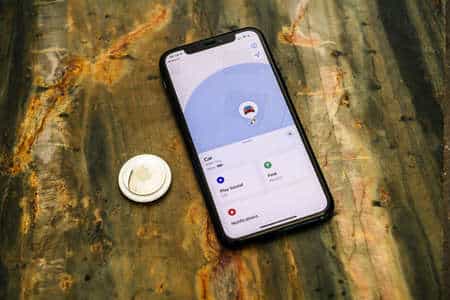
Apple semble avoir envisagé de nombreux cas d’utilisation et scénarios différents avant de lancer l’AirTag, se préparant même à ce qu’un utilisateur enregistre l’appareil et souhaite ensuite le transférer à quelqu’un d’autre. Étant donné que les balises de localisation d’Apple sont fortement axées sur la confidentialité, le partage avec une autre personne n’est pas facile. Cependant, un AirTag ou un autre appareil ajouté à la liste Find My item d’une personne peut être supprimé. L’appareil se réinitialise alors s’il se trouve à portée de l’iPhone, iPad ou iPod Touch couplé. Si l’AirTag n’est pas à portée, il peut être réinitialisé manuellement.
Exemple de remplacement de la batterie de l’AirTag d’Apple
Pour réinitialiser un AirTag, appuyez et maintenez le couvercle en acier de la batterie, puis faites-le pivoter dans le sens inverse des aiguilles d’une montre. Il faut maintenant retirer le couvercle et la batterie, puis les remettre en place. Maintenant, appuyez et maintenez la batterie jusqu’à ce que vous entendiez l’AirTag émettre un son qui indique que la batterie est connectée. Ce processus doit être répété quatre fois de plus, le cinquième son indiquant que l’AirTag est maintenant prêt à être apparié. Le couvercle peut maintenant être fixé en alignant les languettes avec les fentes de l’AirTag, puis en le faisant tourner pour le fixer en place.

Il est important de noter qu’un AirTag ne peut pas être réinitialisé tant qu’il n’a pas été retiré de la liste Find My item de l’utilisateur actuel. Ainsi, un AirTag perdu ou volé ne peut pas être réinitialisé et réutilisé sans l’autorisation de son propriétaire. Les produits tiers qui fonctionnent avec le réseau Find My d’Apple peuvent avoir des méthodes de réinitialisation différentes, mais la suppression de l’un de ces appareils de la liste d’objets associée à un identifiant Apple devrait être la même. Bien que ce ne soit pas le moyen idéal de partager un AirTag, la suppression et la réinitialisation permettent au propriétaire de donner et de revendre un AirTag et d’autres appareils compatibles Find My sans trop de problèmes.
Apple iPhone 13 et AirTag
La suppression d’un AirTag de la liste Find My d’un utilisateur entraîne également la suppression de Find My Lock, qui l’associe à un Apple ID. Ceci est important car Find My Lock doit être désactivé avant que l’AirTag puisse être associé à un autre Apple ID. Pour ce faire sur un iPhone ou un iPad, assurez-vous que l’AirTag est connecté et à portée Bluetooth. Ensuite, ouvrez l’application Find My et tapez sur l’onglet Articles ou Appareils. Tapez sur l’AirTag qui doit être retiré, puis faites glisser vers le haut. Tapez sur Supprimer l’élément, puis tapez à nouveau sur Supprimer pour confirmer.
Il est important de noter qu’un AirTag ne peut être retiré que sur un iPhone ou un iPad, et non sur un Mac. Une fois que l’AirTag a été retiré d’un Apple ID ou réinitialisé manuellement, il peut être associé à un nouvel Apple ID. L’AirTag apparaîtra alors dans l’application Find My de l’utilisateur suivant, où il pourra également être renommé.
